PrivLiq - Privatrechnung - Gesamterstellung
Sind Ihre Voreinstellungen vollständig, wählen Sie im Startmenü die Punkte Abrechnen/ Privatliquidation/ Gesamterstellung aus:

Dieser Weg führt Sie in die Gesamterstellung der Privat- und/oder BG-Patienten. Hier können Sie z.B. in einem Durchgang für sämtliche, noch nicht berechneten Leistungen aller Privatpatienten vollautomatisiert Rechnungen schreiben lassen.
Des Weiteren ist es in diesem Bereich möglich, eine Summenberechnung über ausstehende Beträge durchzuführen oder eine PVS-Abrechnung zu starten.
In den Einstellungen entscheiden Sie sich, ob ein Prüflauf mit Summenberechnung oder die Rechnungserstellung gestartet werden soll.

Anhand der getätigten Voreinstellungen können hier einzelne Felder gefüllt sein (Mindestbetrag/Mindestalter). Diese Felder sind hier allerdings nur als Hinweis zu betrachten und finden noch keine Beachtung.
Setzen Sie die Kreuze bei Rechnungserstellung oder PVS-Erstellung. Im mittleren Block legen Sie fest, welche Art von Rechnungen an die PVS übersandt werden oder in Ihrer Praxis gedruckt werden sollen.
Mit Setzen des Kreuzes im Feld o. Abdingungserklärung ist es möglich, private Behandlungsfälle ohne Abdingungserklärung (Einwilligung des Patienten zur Übergabe der Rechnungsdaten an die PVS) herauszufiltern. Kontrollieren Sie ggf. den Zeitbereich (Von:/ Bis:). Starten Sie den Suchlauf über den Button Starten. Werden Patienten in dem von Ihnen gewählten Zeitbereich ohne Abdingungserklärung gefunden, werden diese in einer Liste ausgegeben. Durch Doppelklick auf den Patientennamen kann direkt zum Behandlungsfall des Patienten gesprungen werden. Über das Pulldownmenü Datei können Sie die Liste ausdrucken.
Mittels des Punktes Ungültige Behandlungsfälle können nicht valente/gültige Privatbehandlungsfälle (schwarzer Behandlungsfallbutton) über die Gesamterstellung gesucht werden. Durch Setzen des Kreuzes, Eingrenzung des Zeitbereichs und durch Mausklick auf den Button Starten wird ein entsprechender Suchlauf ausgeführt. Wurden ungültige Behandlungsfälle in dem von Ihnen ausgewählten Zeitraum gefunden, erscheint eine Auflistung. Aus der Liste heraus können Sie durch Doppelklick auf dem Namen direkt zum Patienten springen. Zudem kann die Liste über Datei/Drucken ausgedruckt werden.
Im rechten Block können Sie festlegen, ob Sie alle Rechnungen direkt schreiben möchten, eine Auswahl vor Rechnungserstellung bekommen möchten oder nur Rechnungen erstellen möchten denen eine Freigabe erteilt wurde oder eben nicht erteilt wurde. Mehr zur Freigabe von Rechnungen entnehmen Sie dem Kapitel Freigabe von Rechnungen.
Im Feld Nur für Privatabrechnungsart können Sie über  eine Privatabrechnungsart auswählen.
eine Privatabrechnungsart auswählen.
Bitte vermeiden Sie bei der Vergabe von Rechnungsnummern Sonderzeichen und Buchstaben und greifen lediglich auf Zahlen zurück.
Sind alle Einstellungen korrekt vorgenommen, betätigen Sie den Button Weiter. Sie gelangen in den Reiter Abrechnung.
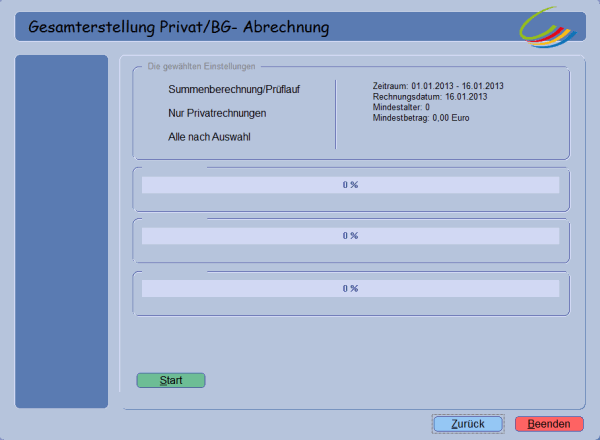
In dem Abrechnungsdialog werden Ihnen zur Kontrolle noch mal die gewählten Einstellungen vorgeführt. Sind diese Daten korrekt starten Sie die Rechnungserstellung mit dem Button Start.
Falls CGM TURBOMED hier noch fehlerhafte Behandlungsfälle findet, wird Ihnen eine gesonderte Meldung ausgegeben. Sie sollten diese Fälle erst korrigieren und dann die Abrechnung erneut starten, da diese fehlerhaften Fälle nicht mit in die Abrechnung einfliessen.
Sind die Behandlungsfälle fehlerfrei und ausgelesen, erscheinen sie in einem gesonderten Fenster:

Hier können nun manuell die wirklich zu erstellenden Rechnungen markiert werden - durch den Klick in das leere Kästchen vor dem Namen oder Sie wählen einen der Buttons oberhalb der Patientenliste an.
 ANMERKUNG:
ANMERKUNG:

-
Haben Sie in der Auswahl "Alle Rechnungen" gewählt, erscheint das Auswahlfenster nicht. Es wird ohne weitere Auswahl mit der Rechnungserstellung fortgefahren. Es erscheint nach Bestätigung Ihrer Einstellungen durch den Button Starten ebenfalls das Fenster Abrechnung und anschließend direkt das Fenster Ausgabe. Einzige Ausnahme hierzu bildet der Punkt PVS. Bei Erstellung der PVS Abrechnung erscheint die Auswahl der Patienten, obwohl das Feld Alle Rechnungen markiert ist.
Alle markieren: Jeder Patient in dieser Liste wird markiert.
Alle ab Datum markieren: Hier wird die Eingabe aus den Voreinstellungen gezogen oder Sie hinterlegen manuell, wie viele Tage zwischen dem letzten Kontakt zu dem Patienten und dem heutigen Datum liegen müssen, damit diese Rechnung erstellt wird.

OK bewirkt, dass nur die Rechnungen die in den von Ihnen hinterlegten Zeitraum fallen, auch erstellt werden.
Alle ab Betrag markieren: Auch hier wird die Eingabe aus den Voreinstellungen gezogen oder Sie hinterlegen einen Mindestbetrag, z.B. Rechnungen unter 2,56 € sollen nicht an die PVS gesandt werden, also wird ein Mindestbetrag von 2,56 € eingegeben und mit OK werden alle Rechnungen über 2,56 € markiert.

Zurück im Fenster PVS / Gesamterstellung nach Auswahl:
Bestätigen Sie ihre Auswahl mit einem Klick auf den Button OK. Erst jetzt startet die wirkliche Abrechnung.
Dieses Fenster erscheint und zeigt an, dass die Rechnungen erstellt sind:

Wenn Sie eine Summenberechnung durchgeführt oder eine Rechnungs-/ PVS-Erstellung bei der keine Rechnungen ausgewählt wurden, z.B. weil noch fehlerhafte Rechnungen vorhanden sind und die Fehler erst behoben werden sollen, haben Sie die Möglichkeit, die Gesamterstellung direkt neu zu starten. Es gibt im Ausgabefenster der Gesamterstellung den Button Zurück. Dieser ist nur dann aktiv, wenn keine Rechnung erstellt wurde. In einem solchen Fall ermöglicht dieser Button den Rücksprung und erneuten Start der Gesamterstellung, ohne diese komplett neu aufrufen zu müssen.
Wie Sie eine PVS-Abrechnung erstellen, wird im Kapitel PVS-Datenträger erstellen beschrieben.

